Sollte es vorkommen, dass Sie ihr WordPress Admin Passwort vergessen haben gibt es zum Glück verschiedene Wege ein Neues zu erstellen. Normalerweise ändern Sie Ihr Passwort in WordPress über Adminoberfläche unter dem Punkt Benutzer → Dein Profil. Wenn Sie sich allerdings nicht mehr anmelden können hilft Ihnen das nicht weiter. Ich zeige Ihnen 2 Wege wie Sie es trotzdem ändern können.
WordPress Admin Passwort vergessen
Passwort über die „Passwort vergessen?“ Funktion ändern
Unterhalb des Anmeldedialogs finden Sie den Button Passwort vergessen?.
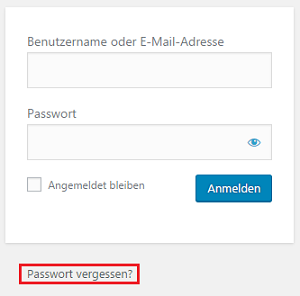
Darauf hin werden Sie aufgefordert die Mail Adresse oder den Benutzernamen einzugeben mit welchen Sie das Admin Konto erstellt haben. Darauf hin bekommen Sie eine Mail zugesendet mit welcher Sie ein Neues vergeben können. Doch was tun wenn Sie beides nicht mehr wissen oder keinen Zugriff auf das Mail Konto haben?
Passwort über die Datenbank ändern
Wenn Sie noch den Zugriff auf die WordPress Datenbank haben können Sie es auch hier ändern. Dies können Sie zum Beispiel auf der Seite Ihres Webhosters erledigen.
- Zuerst melden Sie sich im Kundenbereich Ihres Webhoster an
- Danach navigieren zur MySQL Datenbank und öffnen diese mit phpMyAdmin
Wenn Sie nicht sicher sind, welches die richtige Datenbank ist, können Sie dies in der wp-config Datei Ihrer WordPress Installation auslesen. Dazu verbinden Sie sich mit FTP Programm wie zum Beispiel FileZilla mit dem Server. Danach navigieren Sie zum WordPress Hauptverzeichnis. Dort laden Sie sich die wp-config herunter und suchen Sie nach diesem Eintrag:
define('DB_NAME', 'db1234567');Der hintere Wert ist der Name der Datenbank (db1234567).
- Zuerst suchen Sie in phpMyAdmin die Tabelle
wp_users(Das Präfixwp_kann bei Ihnen auch anders lauten) - Danach klicken Sie den Namen der Tabelle um diese zu öffnen
- In der Tabelle suchen Sie anschließend nach Ihrem User und klicken auf den Butten
Bearbeitenvor diesem Eintrag
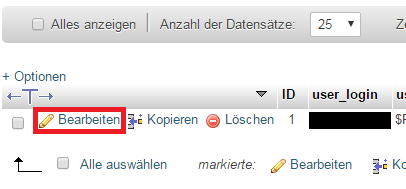
- Löschen Sie den Eintrag im Feld
user_pass
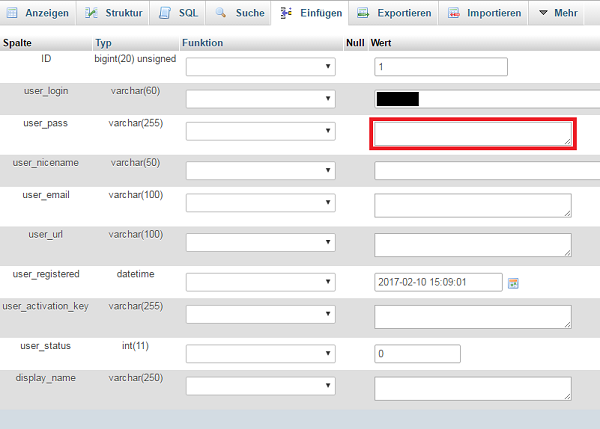
- Erzeugen Sie mit Hilfe des MD5 Hash-Generator einen Hash für Ihr neues Passwort
- Kopieren Sie diesen Wert in das Feld
user_passund speichern Sie das Ganze mitOKab
Nun können Sie sich wieder in WordPress anmelden.
Zurück
